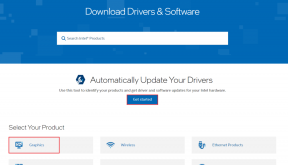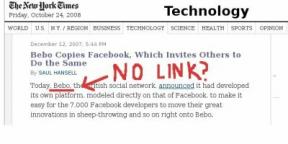Android ve iPhone'da Denemeniz Gereken En İyi 6 Instagram Özelliği
Çeşitli / / June 17, 2022
Instagram'da fotoğraf paylaşmak artık sadece telefonunuzla sınırlı değil. Yapabilirsiniz Windows PC veya Mac'inizden Instagram'da yayınlayın. Ancak kullanıcıların çoğu, Android veya iPhone'larından sosyal platforma erişmeyi sever. Instagram'ın birçok yeni özelliğinin ilk olarak mobil uygulama için tanıtılmasının nedeni budur.

Bu gönderide, Android veya iPhone'da denemeniz gereken en iyi Instagram özelliklerini göstereceğiz. Bu özellikler size daha fazla güç verecektir. gizliliğini kontrol et ve deneyiminizi özelleştirin.
Ancak önce Android veya iPhone'unuzun Instagram uygulamasının en son sürümünü çalıştırdığından emin olun.
Android için Instagram'ı indirin
iPhone için Instagram'ı indirin
1. Takip Edilen Hesapları Favorilere Ekle
Takip ettiğimiz tüm hesaplardan bazıları bizim mutlak favorilerimiz. Ve şimdi Instagram, bu tür takip edilen hesapları Favoriler olarak ekleme seçeneğini tanıttı. Bu, feed'inizde ilk önce favori hesaplarınızdaki gönderileri görüntüler. Android ve iPhone kullanıcıları için aynı olan bu adımları izleyin.
Aşama 1: iPhone veya Android cihazınızda Instagram uygulamasını açın.

Adım 2: Favori hesabınızdan bir gönderi bulmak için beslemeyi kaydırın.

Aşama 3: Gönderinin sağ üst köşesindeki üç noktaya dokunun.

4. Adım: Alttaki açılır menüden Favorilere Ekle'yi seçin.

Instagram, hesabı Favorilerinize ekledikten sonra üç noktanın yanında pembe bir yıldız göreceksiniz.

Favori hesaplarınızı eklemek ve yönetmek için aşağıdaki adımları izleyin.
Aşama 1: Instagram uygulaması açıkken Favoriler listenizde görünen profillerin yanında görünen pembe yıldıza dokunun.

Adım 2: Görüntülenen istemde Sık Kullanılanları Yönet'e dokunun.

Favoriler menüsü ekranınızda açılacaktır.
Aşama 3: Başka bir profil eklemek için sağ üst köşedeki Artı simgesine veya arama kutusuna dokunabilirsiniz.

Alternatif olarak, aşağıdaki adımları kullanarak da Sık Kullanılanlar sekmenize erişebilirsiniz.
Aşama 1: Sağ alt menü çubuğundaki profil simgesine dokunun.

Adım 2: Sağ üst köşedeki Hamburger Menüsü simgesine dokunun.

Aşama 3: Açılır menüden Favoriler'i seçin.

2. Instagram Hikayelerinde Çiz
Instagram Stories, düşüncelerinizi, bir filmden en sevdiğiniz sahneyi, en son satın aldığınız kitabı ve çok daha fazlasını paylaşmanın en hızlı yoludur. hatta yapabilirsin Hikayelerde bağlantıları paylaş hedef kitlenizi belirli bir web sitesine yönlendirmek için. Draw, bir fotoğraftaki herhangi bir şeyi karalamak, eskiz yapmak veya açıklama eklemek için kullanışlıdır. Hikayelerinizde Çizim özelliğini kullanmak için bu adımları izleyin.
Aşama 1: iPhone veya Android cihazınızda Instagram uygulamasını açın.

Adım 2: Sağ üst köşedeki Artı simgesine dokunun ve Öykü'yü seçin.

Aşama 3: Seçenekleri ortaya çıkarmak için bir resme tıklayın.
4. Adım: Sağ üst köşedeki üç noktaya dokunun.
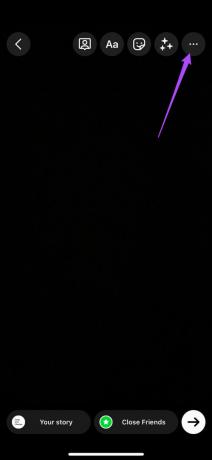
Adım 5: Çiz seçeneğini seçin.

6. Adım: Seçtiğiniz bir metni çizmek veya yazmak için parmağınızı kullanabilirsiniz.
Kontur boyutunu artırma, rengi ve işaret boyutunu değiştirme seçeneğine sahipsiniz.
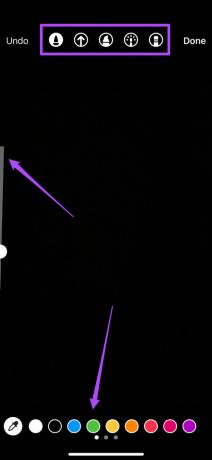
7. Adım: Çiziminizi bitirdikten sonra kaydetmek için Bitti üzerine dokunun.

Adım 8: Çiziminizi Hikaye olarak paylaşmak için sağ alt köşedeki beyaz oka dokunun.
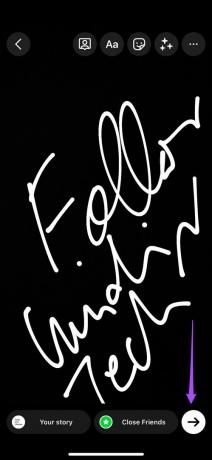
3. Instagram Hikayesinde Facebook Avatarını Kullanın
Tıpkı Apple ve Samsung gibi, Facebook da Facebook Avatarlarını tanıtarak AR Emoji vagonuna atladı. Yapabilirsiniz Facebook Avatarınızı oluşturun bu senin kişiliğine uygun. Artık Avatarınızı Instagram Hikayelerinizde de paylaşabilirsiniz. Bu adımları takip et.
Aşama 1: Android veya iPhone'unuzda Instagram uygulamasını açın.

Adım 2: Hikayeler penceresini ortaya çıkarmak için akışınızdan sağa kaydırın.
Aşama 3: Bir resme tıklayın ve üstteki çıkartma simgesine dokunun.

4. Adım: Seçenekler listesinden Avatar simgesine dokunun.

Hareketlere ve duygulara dayalı bir Facebook Avatar çıkartmaları listesi ekranınızda görünecektir.
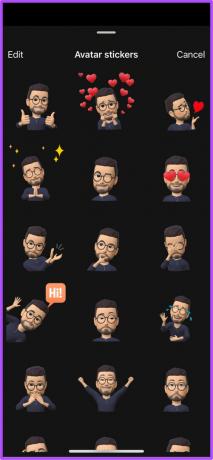
Adım 5: Birini seçin ve Hikayenize eklemek için üzerine dokunun.

Seçtiğiniz birine dokunarak bazı Avatarları daha da özelleştirebilirsiniz.
6. Adım: Tercihlerinizi seçtikten sonra, Facebook Avatarınızı Instagram Hikayesi olarak göndermek için sağ alttaki beyaz oka dokunun.

4. Orijinallik için Hesap Bilgilerini Kontrol Edin
Instagram, kullanıcıların en sevdikleri ünlüleri, genel özellikleri, markaları ve daha fazlasını takip etmelerine olanak tanır. Ancak resmi profillerini bulmanın yanı sıra, platformda oluşturulmuş birçok sahte profil de bulacaksınız. Bazı insanlar, diğer kullanıcıları taciz etmek ve dolandırmak için sahte profiller oluşturur. Bir özgünlük filtresi eklemek için Instagram şimdi size bir profilin Hesap Bilgilerini Kontrol Etme seçeneği sunuyor. İşte nasıl.
Aşama 1: Instagram'da takip ettiğiniz bir profili açın ve herhangi bir gönderiye gidin.
Adım 2: Gönderinin sağ üst köşesindeki üç noktaya dokunun.
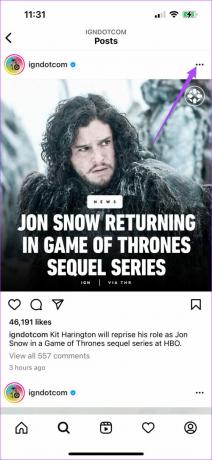
4. Adım: Bu Hesap Hakkında'ya dokunun.

Artık bu hesabın Katılma Tarihi, Hesabın Yeri, Eski Kullanıcı Adları ve daha fazlası gibi bilgilerini göreceksiniz.

Orijinalliğini kontrol etmek için o profilden yayınlanan Reklamları da görüntüleyebilirsiniz.

Bu özellik yalnızca Instagram'daki işletme profillerinde kullanılabilir.
5. Instagram Sohbet Temasını Değiştir
Sohbet temasını değiştirerek bireysel Instagram sohbetlerinizi özelleştirebilirsiniz. Bu özellik, değiştirmeye benzer Facebook Messenger'da sohbet teması rengi. Instagram sohbetini kullanmaya daha yatkınsanız, deneyiminizi kişiselleştirmek için bu özelliği denemelisiniz. Bu adımları takip et.
Aşama 1: Instagram'ı açın ve sağ üst köşedeki sohbet simgesine dokunun.

Adım 2: Temasını değiştirmek istediğiniz bir sohbet seçin.
Aşama 3: Sohbetin sağ üst köşesindeki 'i' simgesine dokunun. Instagram'ın Harika Özelliklerini Deneyin

4. Adım: Tema seçin.

Adım 5: İstediğiniz bir temayı seçmek için aşağı kaydırın. Ayrıca sohbet teması için farklı Renkler ve Gradyanlar arasından seçim yapabilirsiniz.

6. Adım: Değişiklikleri görmek için sohbetinize dönün.
6. Video Gönderileri için Altyazıları Etkinleştir
Instagram artık sadece bir resim paylaşım platformu değil. Birçok kullanıcı Makaralar gönderir ve bunlar arasında gezinmek için saatler harcar. Başkalarını rahatsız etmemek için bir videoyu sessizde izlemek istiyor, ancak yine de videonun ne hakkında olduğunu bilmek istiyorsanız, altyazıları açabilirsiniz. İşte nasıl.
Aşama 1: Instagram'ı açın ve sağ alt köşedeki profil simgesine dokunun.

Adım 2: Sağ üst köşedeki Hamburger Menüsü simgesine dokunun.

Aşama 3: Ayarları şeç.

4. Adım: Arama kutusuna dokunun, yazın Altyazılar, ve Return (iPhone) veya Enter (Android) tuşuna basın.
Adım 5: Altyazılar'ı seçin.

6. Adım: Altyazıları etkinleştirmek için geçiş düğmesine dokunun.
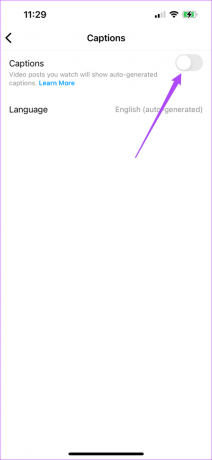
Altyazılar için dili de seçebilirsiniz.
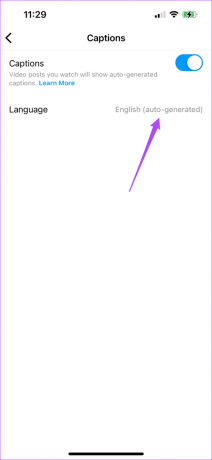
Harika Özelliklerle Instagram'ı Keşfedin
Bu tür harika özellikler, genel deneyimi iyileştirmeye yardımcı olur. Özelliğin farkında olsanız da olmasanız da, bunları düzenli olarak denemek size zaman kazandırabilir ve platformu istediğiniz gibi kullanmanıza izin verebilir.
Son güncelleme 17 Haziran 2022
Yukarıdaki makale, Guiding Tech'i desteklemeye yardımcı olan bağlı kuruluş bağlantıları içerebilir. Ancak, editoryal bütünlüğümüzü etkilemez. İçerik tarafsız ve özgün kalır.